¿Cómo eliminar el adware "Shopping Lovers" y los anuncios que muestra?
Programa espíaConocido también como: Anuncios por "Shopping Lovers"
Obtenga un escaneo gratuito y verifique si su computadora está infectada.
ELIMÍNELO AHORAPara usar el producto con todas las funciones, debe comprar una licencia para Combo Cleaner. 7 días de prueba gratuita limitada disponible. Combo Cleaner es propiedad y está operado por RCS LT, la empresa matriz de PCRisk.
Instrucciones de eliminación del adware "Shopping Lovers"
¿Qué es "Shopping Lovers"?
"Shopping Lovers" es una extensión de navegador de tipo adware. Según su publicidad, este software está diseñado para ayudar a los usuarios con las compras en línea. En otras páginas web promocionales/de descarga, se indica que la extensión del navegador tiene algunas cualidades de bloqueador de anuncios (es decir, eliminación de anuncios no deseados). Sin embargo, en lugar de operar como lo indica su material promocional, "Shopping Lovers" ejecuta campañas publicitarias intrusivas. Además, tiene capacidades de seguimiento de datos que se utilizan para recopilar información relacionada con la navegación. Los productos de software distribuidos mediante diversas técnicas cuestionables también se clasifican como PUA (aplicaciones potencialmente no deseadas, por sus siglas en inglés).
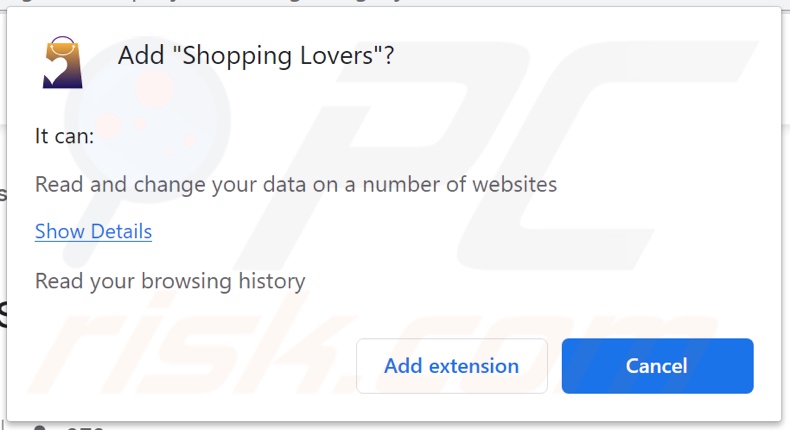
El adware permite la colocación de contenido gráfico de terceros en cualquier sitio web visitado y/o en diferentes interfaces. Los anuncios entregados pueden ser ventanas emergentes, banners, cupones, encuestas, página completa, etc. Disminuyen seriamente la calidad de la navegación al superponer el contenido de la página web y ralentizar la velocidad de navegación. Además, estos anuncios intrusivos se consideran peligrosos. Una vez que se hace clic en ellos, se redirigen a sitios maliciosos/no confiables, y algunos pueden descargar/instalar software de manera sigilosa (por ejemplo, PUA).
Como se mencionó en la introducción, "Shopping Lovers" puede rastrear datos. Esto es típico de los adware y otros tipos de PUAs. La información de interés incluye: URL visitadas, páginas visitadas, consultas buscadas, direcciones IP/geolocalizaciones, detalles de identificación personal y otros datos confidenciales. Además, la información recopilada se monetiza al compartirla y/o venderla a terceros (potencialmente, ciberdelincuentes). En resumen, la presencia de software no deseado en los dispositivos puede provocar infecciones del sistema, graves problemas de privacidad, pérdidas económicas e incluso el robo de identidad. Por lo tanto, se recomienda encarecidamente eliminar todas las aplicaciones sospechosas y las extensiones/complementos del navegador sin demora.
| Nombre | Anuncios por "Shopping Lovers" |
| Tipo de Amenaza | Adware, Unwanted ads, Pop-up Virus |
| Extensión(es) de Navegador | Shopping Lovers |
| Supuesta Funcionalidad | Herramienta para compras en línea y eliminación de anuncios no deseados |
| Síntomas | Ver anuncios que no se originan en los sitios que está navegando. Anuncios emergentes intrusivos. Disminución de la velocidad de navegación de Internet. |
| Métodos de Distribución | Anuncios emergentes engañosos, instaladores de software libre (agrupación/bundling), falsos instaladores de Flash Player. |
| Daño | Disminución del rendimiento de la computadora, seguimiento del navegador: problemas de privacidad, posibles infecciones de malware adicionales. |
| Eliminación de Malware |
Para eliminar posibles infecciones de malware, escanee su computadora con un software antivirus legítimo. Nuestros investigadores de seguridad recomiendan usar Combo Cleaner. Descargue Combo Cleaner para WindowsEl detector gratuito verifica si su equipo está infectado. Para usar el producto con todas las funciones, debe comprar una licencia para Combo Cleaner. 7 días de prueba gratuita limitada disponible. Combo Cleaner es propiedad y está operado por RCS LT, la empresa matriz de PCRisk. |
Video Explorer, Pictures Lab y Video Ads Blocker son algunos ejemplos de software de tipo adware. Suele parecer legítimo y ofrece varias funcionalidades "útiles". Sin embargo, las funciones rara vez funcionan según lo prometido y, en la mayoría de los casos, no funcionan en absoluto. De hecho, esto es cierto para casi todas las PUAs. El único objetivo de las PUAs es generar ganancias a expensas del usuario. Por lo tanto, en lugar de cumplir las promesas, las PUA pueden ejecutar campañas publicitarias intrusivas, provocar redireccionamientos, modificar navegadores (secuestradores de navegador) y recopilar datos vulnerables.
¿Cómo se instaló "Shopping Lovers" en mi computadora?
Algunas PUAs (por ejemplo, "Shopping Lovers") tienen páginas promocionales/de descarga "oficiales". Estas aplicaciones se pueden descargar/instalar junto con otros programas. Este método de marketing falso de empaquetar software regular con adiciones no deseadas o maliciosas se denomina "empaquetado". Los procesos de descarga/instalación apresurados (por ejemplo, términos ignorados, pasos y secciones omitidos, etc.) aumentan el riesgo de permitir involuntariamente contenido empaquetado en el dispositivo. Los anuncios intrusivos también proliferan las PUAs. Al hacer clic, los anuncios pueden ejecutar scripts para realizar descargas/instalaciones sin el permiso del usuario.
¿Cómo evitar la instalación de aplicaciones potencialmente no deseadas?
Se recomienda investigar el software antes de descargarlo, instalarlo o comprarlo. Además, todas las descargas deben realizarse de fuentes oficiales y confiables. Los canales de descarga dudosos, por ejemplo, sitios web de alojamiento de archivos no oficiales y gratuitos, redes de intercambio de igual a igual y otros descargadores de terceros, a menudo ofrecen contenido dañino y empaquetado. Al descargar/instalar, es importante leer los términos, explorar las opciones disponibles, usar la configuración "Personalizada" o "Avanzada" y optar por no recibir aplicaciones, herramientas, funciones, etc. adicionales. Los anuncios intrusivos parecen normales e inofensivos; sin embargo, redireccionan a sitios muy poco confiables y cuestionables (por ejemplo, juegos de azar, pornografía, citas de adultos y muchos otros). En caso de encuentros con anuncios y/o redireccionamientos de este tipo, se debe verificar el dispositivo y se deben detectar todas las aplicaciones sospechosas y extensiones/complementos del navegador, que se deben eliminar inmediatamente. Si su computadora ya está infectada con "Shopping Lovers", le recomendamos ejecutar un análisis Combo Cleaner Antivirus para Windows para eliminar automáticamente este adware.
Captura de pantalla de un sitio web que promociona el adware "Shopping Lovers" como herramienta de compra online:
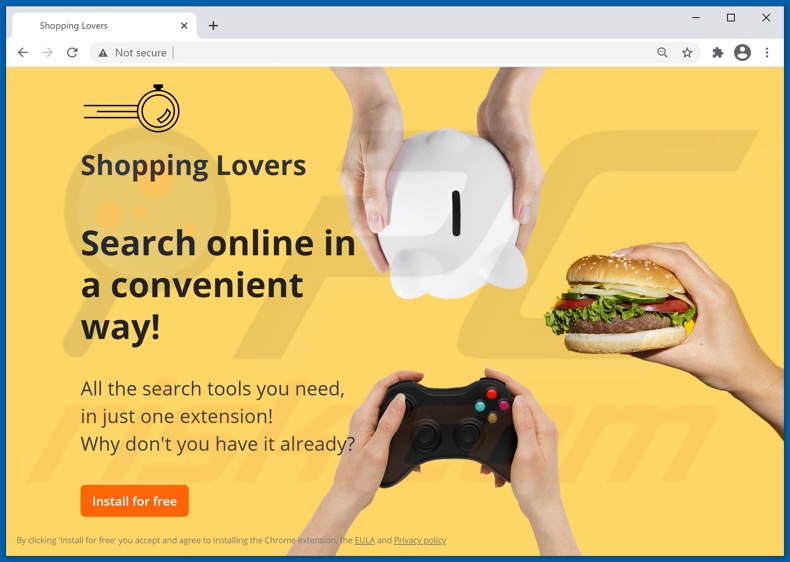
Captura de pantalla de un sitio web que promociona el adware "Shopping Lovers" como bloqueador de anuncios:
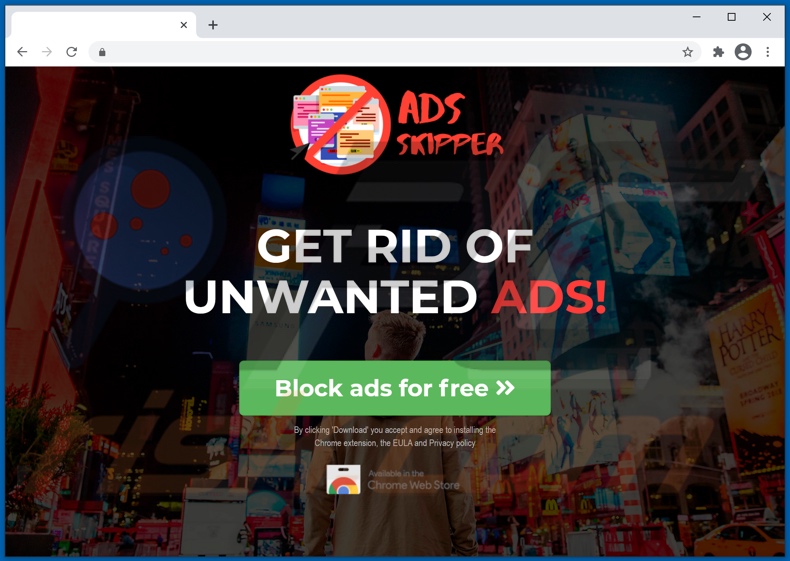
Sitio web que promociona el adware "Shopping Lovers" como herramienta de seguridad:
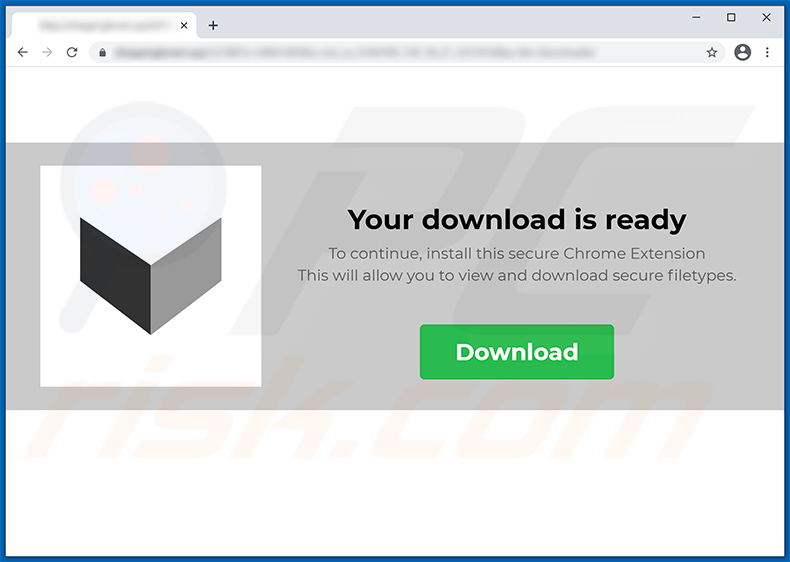
Eliminación automática instantánea de malware:
La eliminación manual de amenazas puede ser un proceso largo y complicado que requiere conocimientos informáticos avanzados. Combo Cleaner es una herramienta profesional para eliminar malware de forma automática, que está recomendado para eliminar malware. Descárguelo haciendo clic en el siguiente botón:
DESCARGAR Combo CleanerSi decide descargar este programa, quiere decir que usted está conforme con nuestra Política de privacidad y Condiciones de uso. Para usar el producto con todas las funciones, debe comprar una licencia para Combo Cleaner. 7 días de prueba gratuita limitada disponible. Combo Cleaner es propiedad y está operado por RCS LT, la empresa matriz de PCRisk.
Menú rápido:
- ¿Qué es "Shopping Lovers"?
- PASO 1. Desinstale la aplicación "Shopping Lovers" usando el Panel de Control.
- PASO 2. Elimine los anuncios "Shopping Lovers" de Google Chrome.
- PASO 3. Elimine "Shopping Lovers" de Mozilla Firefox.
- PASO 4. Elimine la extensión "Shopping Lovers" de Safari.
- PASO 5. Elimina los complementos no autorizados de Microsoft Edge.
- PASO 6. Elimine el adware "Shopping Lovers" de Internet Explorer.
Eliminación del adware "Shopping Lovers":
Usuarios de Windows 10:

Haga clic con el botón derecho en la esquina inferior izquierda de la pantalla, en el Menú de acceso rápido, seleccione Panel de control. En la nueva ventana, elija Desinstalar un programa.
Usuarios de Windows 7:

Haga clic en Inicio (El "logo de Windows" en la esquina inferior izquierda de su escritorio), elija Panel de control. Localice la opción Programas y características y haga clic en Desinstalar un programa.
Usuarios de macOS (OSX):

Haga clic Finder, en la nueva ventana, seleccione Aplicaciones. Arrastre la app desde la carpeta Aplicaciones hasta la papelera (ubicada en su Dock). Seguidamente, haga clic derecho sobre el icono de la papelera y seleccione Vaciar papelera.
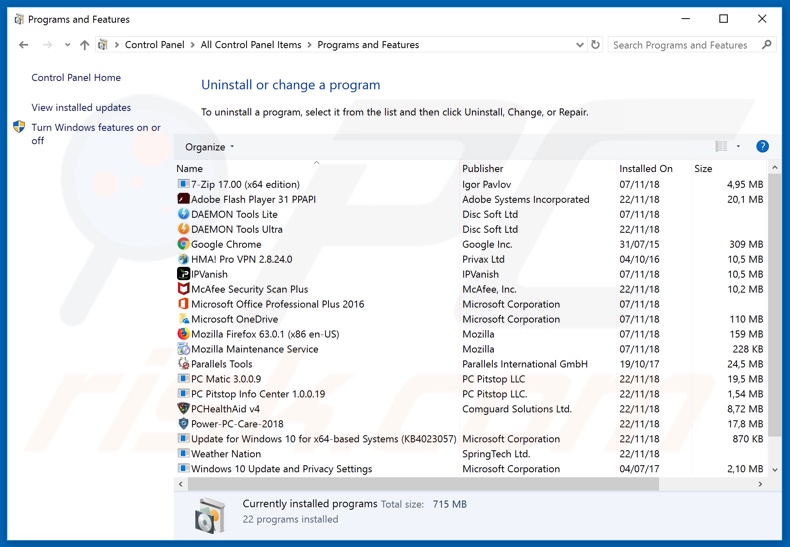
En la ventana de desinstalación de programas, busque "Shopping Lovers", seleccione esta entrada y haga clic en "Desinstalar" o "Eliminar".
Después de desinstalar la aplicación potencialmente no deseada que causa las redirecciones de "Shopping Lovers", escanee su computadora en busca de componentes restantes no deseados o posibles infecciones de malware. Para escanear su computadora, utilice el software de eliminación de malware recomendado.
DESCARGAR eliminador de infecciones de malware
Combo Cleaner verifica si su equipo está infectado. Para usar el producto con todas las funciones, debe comprar una licencia para Combo Cleaner. 7 días de prueba gratuita limitada disponible. Combo Cleaner es propiedad y está operado por RCS LT, la empresa matriz de PCRisk.
Eliminar adware de los navegadores de Internet:
Video que muestra cómo eliminar los complementos no deseados de navegador:
 Eliminar extensiones maliciosas de Google Chrome:
Eliminar extensiones maliciosas de Google Chrome:
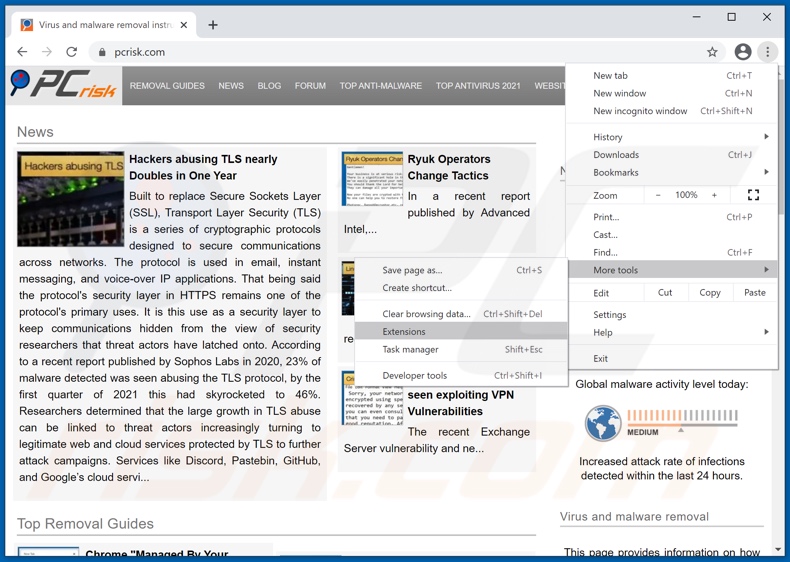
Haga clic en el ícono del menú de Chrome ![]() (en la esquina superior derecha de Google Chrome), seleccione "Más herramientas" y haga clic en "Extensiones". Localice "Shopping Lovers", seleccione esta entrada y haga clic en eliminar.
(en la esquina superior derecha de Google Chrome), seleccione "Más herramientas" y haga clic en "Extensiones". Localice "Shopping Lovers", seleccione esta entrada y haga clic en eliminar.
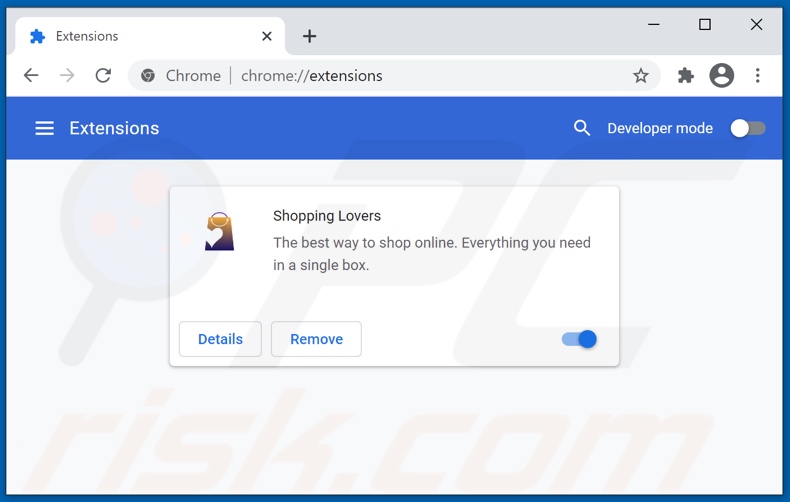
Método opcional:
Si sigue teniendo problemas para eliminar anuncios por "shopping lovers", restablezca la configuración predeterminada del navegador Google Chrome. Haga clic en el icono de menú en Chrome ![]() (parte superior derecha de Google Chrome) y seleccione Configuración. Diríjase a la parte inferior de la pantalla. Haga clic en el enlace Configuración avanzada.
(parte superior derecha de Google Chrome) y seleccione Configuración. Diríjase a la parte inferior de la pantalla. Haga clic en el enlace Configuración avanzada.

De nuevo, utilice la barra de desplazamiento para ir a la parte inferior de la pantalla y haga clic en el botón Restablecer (Restaura los valores predeterminados originales de la configuración).

En la nueva ventana, confirme que quiere restablecer la configuración predeterminada de Google Chrome haciendo clic en el botón Restablecer.

 Eliminar complementos maliciosos de Mozilla Firefox:
Eliminar complementos maliciosos de Mozilla Firefox:
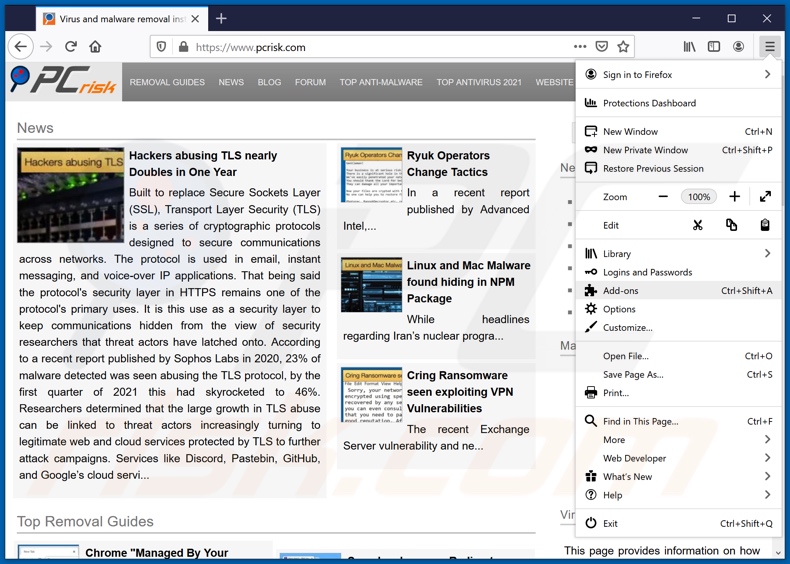
Haga clic en el ícono del menú de Firefox ![]() (en la esquina superior derecha de la ventana principal), seleccione "Complementos". Haga clic en "Extensiones" y elimine "Shopping Lovers".
(en la esquina superior derecha de la ventana principal), seleccione "Complementos". Haga clic en "Extensiones" y elimine "Shopping Lovers".
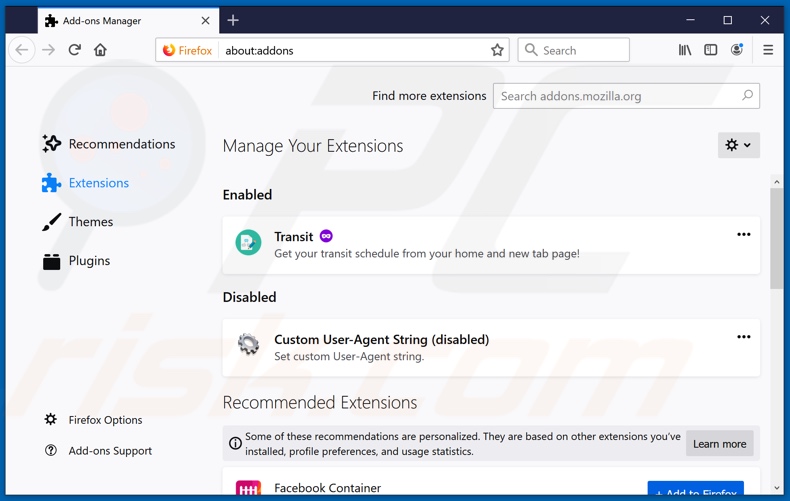
Método opcional:
Los usuarios con problemas para eliminar de anuncios por "shopping lovers" pueden restablecer la configuración de Mozilla Firefox.
Abra Mozilla Firefox; en la esquina superior derecha de la ventana principal, haga clic en el menú de Firefox ![]() ; en el menú desplegado, pulse sobre el icono Abrir menú de ayuda
; en el menú desplegado, pulse sobre el icono Abrir menú de ayuda ![]()

Seleccione Información para solucionar problemas.

En la nueva pantalla, haga clic en el botón Restablecer Firefox.

En la nueva ventana, confirme que desea restablecer la configuración predeterminada de Mozilla Firefox haciendo clic en el botón Restablecer.

 Eliminar extensiones maliciosas en Safari:
Eliminar extensiones maliciosas en Safari:

Cerciórese de que su navegador Safari está activo. Haga clic en el menú de Safari y seleccione Preferencias…

En la nueva ventana, haga clic en Extensiones, revise todas las extensiones instaladas recientemente que parezcan sospechosas, selecciónelas y haga clic en Desinstalar.
Método opcional:
Asegúrese de que su navegador Safari está activo y haga clic en el menú Safari. Seleccione Borrar historial y datos de sitios webs del menú desplegable.

En el cuadro de diálogo que se ha abierto, seleccione Todo el historial y pulse el botón Borrar historial.

 Eliminar extensiones maliciosas de Microsoft Edge:
Eliminar extensiones maliciosas de Microsoft Edge:

Haga clic en el ícono de menú de Edge ![]() (en la esquina superior derecha de Microsoft Edge), seleccione "Extensiones". Localice todos los complementos de navegador sospechosos recientemente instalados y haga clic en "Eliminar" debajo de sus nombres.
(en la esquina superior derecha de Microsoft Edge), seleccione "Extensiones". Localice todos los complementos de navegador sospechosos recientemente instalados y haga clic en "Eliminar" debajo de sus nombres.

Método opcional:
Si continúa teniendo problemas con la eliminación de anuncios por "shopping lovers", restablezca la configuración del navegador Microsoft Edge. Haga clic en el ícono de menú de Edge ![]() (en la esquina superior derecha de Microsoft Edge) y seleccione Configuración.
(en la esquina superior derecha de Microsoft Edge) y seleccione Configuración.

En el menú de configuración abierto, seleccione Restablecer Configuración.

Seleccione Restaurar configuración a sus valores predeterminados. En la ventana abierta, confirme que desea restablecer la configuración predeterminada de Microsoft Edge haciendo clic en el botón Restablecer.

- Si esto no ayudó, siga estas instrucciones alternativas que explican cómo restablecer el navegador Microsoft Edge.
 Eliminar complementos maliciosos de Internet Explorer:
Eliminar complementos maliciosos de Internet Explorer:
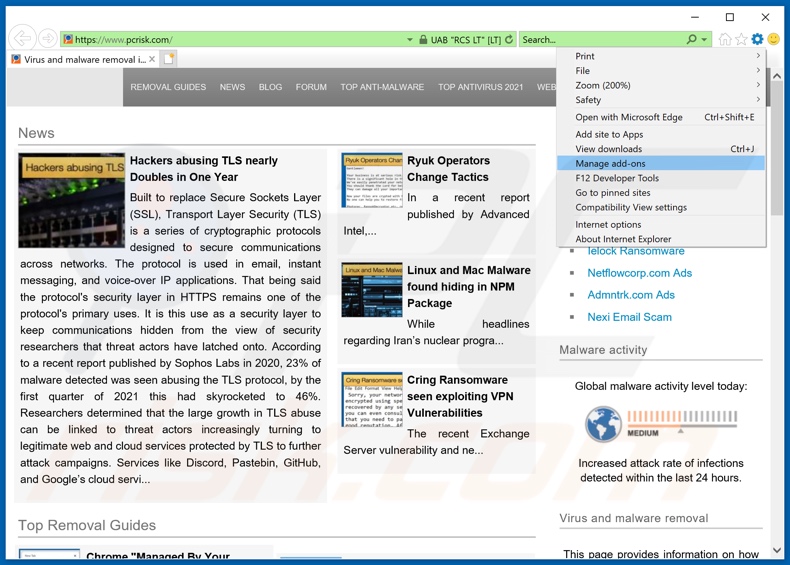
Haga clic en el ícono "engranaje" ![]() (en la esquina superior derecha de Internet Explorer), seleccione "Administrar complementos". Busque "Shopping Lovers", seleccione esta entrada y haga clic en "Eliminar".
(en la esquina superior derecha de Internet Explorer), seleccione "Administrar complementos". Busque "Shopping Lovers", seleccione esta entrada y haga clic en "Eliminar".
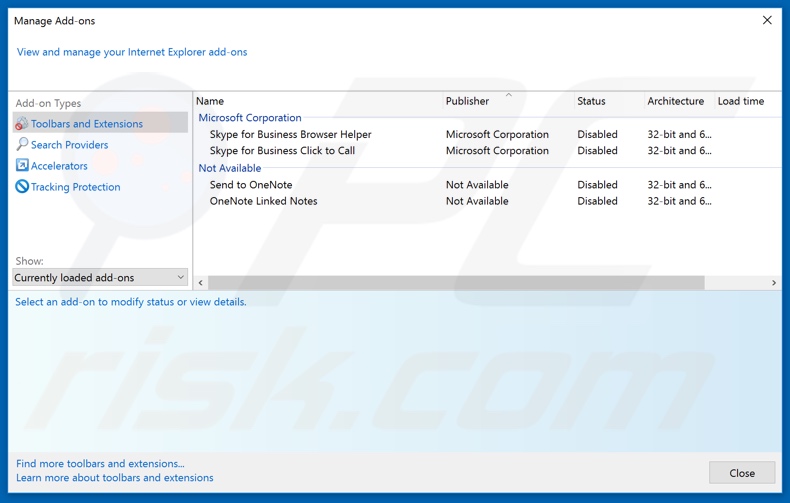
Método opcional:
Si sigue teniendo problemas con la eliminación de anuncios por "shopping lovers", restablezca la configuración de Internet Explorer por defecto.
Usuarios de Windows XP: Clic en Inicio, pulse en Ejecutar; en la nueva ventana, escriba inetcpl.cpl. A continuación, haga clic en la pestaña Opciones avanzadas y luego en Restablecer... .

Usuarios de Windows Vista y Windows 7: Haga clic en el logo de Windows, en el cuadro de búsqueda teclee inetcpl.cpl y pulse Enter. En la nueva ventana, haga clic en la pestaña de Opciones avanzadas, luego haga clic en Restablecer.

Usuarios de Windows 8: Abra Internet Explorer y haga clic en el icono de la ruedecita. Seleccione Opciones de Internet.

En la nueva ventana, selecciona la pestaña de Opciones avanzadas.

Haga clic en el botón Restablecer.

Confirme que desea restablecer la configuración predeterminada de Internet Explorer haciendo clic en el botón Restablecer.

Resumen:
 Con normalidad, el software publicitario o aplicaciones potencialmente no deseadas se introducen sin permiso en los navegadores web del usuario al descargar programas gratuitos. Algunos de los sitios web malintencionados que ofrecen descargas de programas gratuitos no dejan descargar el programa elegido si se decide rechazar la instalación de software promocionado. Tenga en cuenta que la fuente más segura para descargar programas gratuitos es el sitio web de los creadores. Al instalar el programa gratuito ya descargado, elija la opción de instalación personalizada o avanzada; este paso mostrará todas las aplicaciones no deseadas que se iban a instalar junto con el programa de su elección.
Con normalidad, el software publicitario o aplicaciones potencialmente no deseadas se introducen sin permiso en los navegadores web del usuario al descargar programas gratuitos. Algunos de los sitios web malintencionados que ofrecen descargas de programas gratuitos no dejan descargar el programa elegido si se decide rechazar la instalación de software promocionado. Tenga en cuenta que la fuente más segura para descargar programas gratuitos es el sitio web de los creadores. Al instalar el programa gratuito ya descargado, elija la opción de instalación personalizada o avanzada; este paso mostrará todas las aplicaciones no deseadas que se iban a instalar junto con el programa de su elección.
Ayuda para la desinfección:
Si se encuentra con problemas al intentar eliminar anuncios por "shopping lovers" de su equipo, por favor pida ayuda en nuestro foro de eliminación de programas maliciosos.
Publique un comentario:
Si dispone de más información sobre anuncios por "shopping lovers" o sobre la forma de eliminarlo, por favor comparta su conocimiento en la sección de comentarios de abajo.
Fuente: https://www.pcrisk.com/removal-guides/20735-shopping-lovers-adware
Compartir:

Tomas Meskauskas
Investigador experto en seguridad, analista profesional de malware
Me apasiona todo lo relacionado con seguridad informática y tecnología. Me avala una experiencia de más de 10 años trabajando para varias empresas de reparación de problemas técnicos y seguridad on-line. Como editor y autor de PCrisk, llevo trabajando desde 2010. Sígueme en Twitter y LinkedIn para no perderte nada sobre las últimas amenazas de seguridad en internet.
El portal de seguridad PCrisk es ofrecido por la empresa RCS LT.
Investigadores de seguridad han unido fuerzas para ayudar a educar a los usuarios de ordenadores sobre las últimas amenazas de seguridad en línea. Más información sobre la empresa RCS LT.
Nuestras guías de desinfección de software malicioso son gratuitas. No obstante, si desea colaborar, puede realizar una donación.
DonarEl portal de seguridad PCrisk es ofrecido por la empresa RCS LT.
Investigadores de seguridad han unido fuerzas para ayudar a educar a los usuarios de ordenadores sobre las últimas amenazas de seguridad en línea. Más información sobre la empresa RCS LT.
Nuestras guías de desinfección de software malicioso son gratuitas. No obstante, si desea colaborar, puede realizar una donación.
Donar
▼ Mostrar discusión